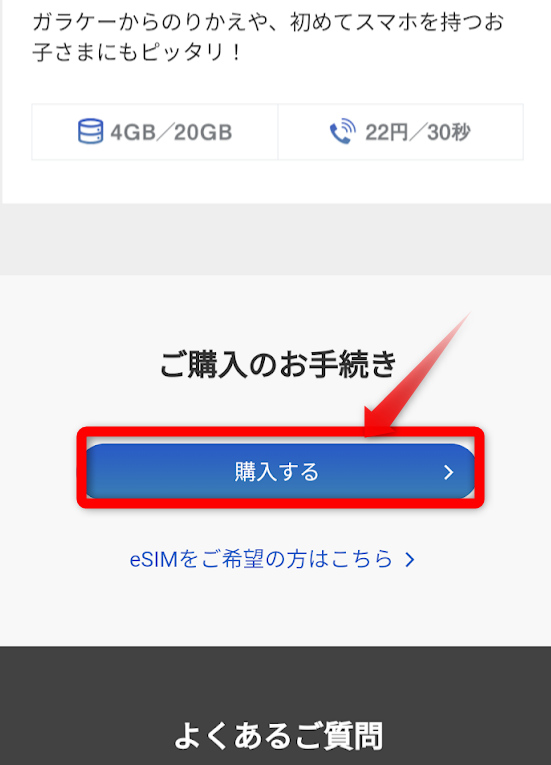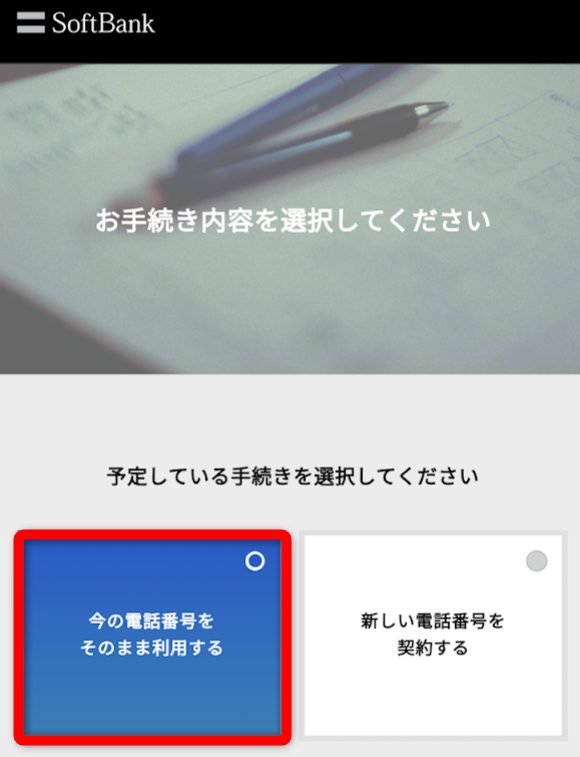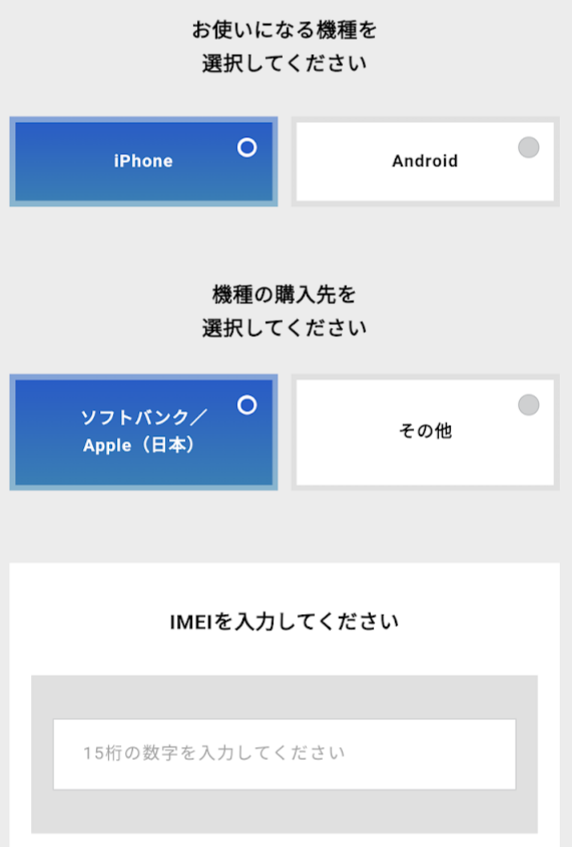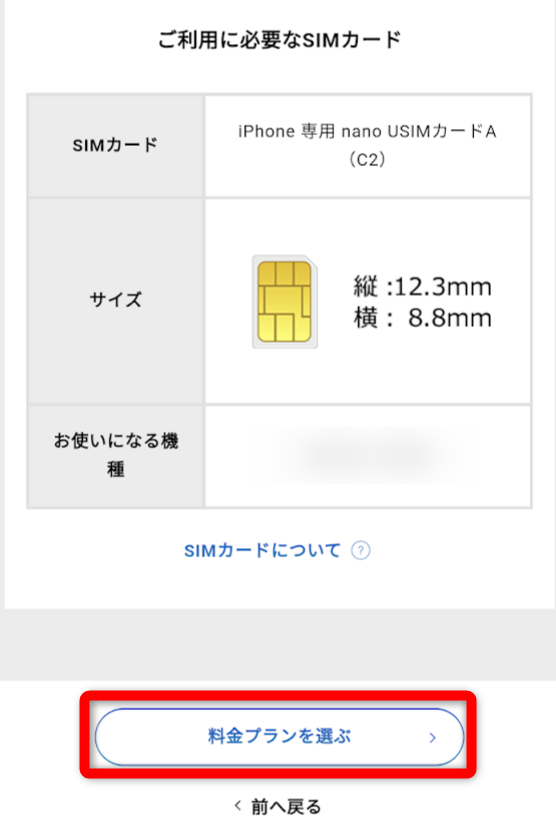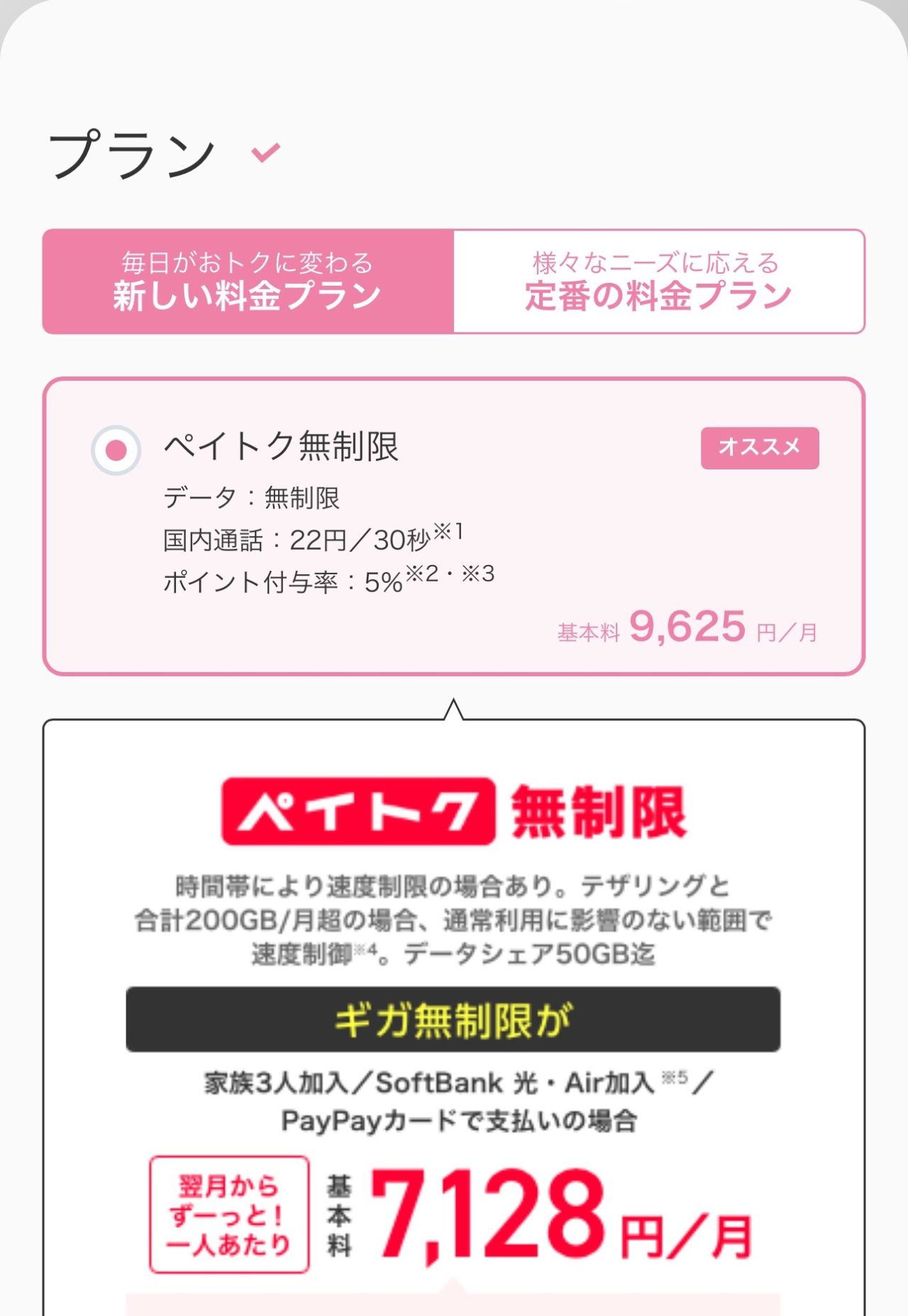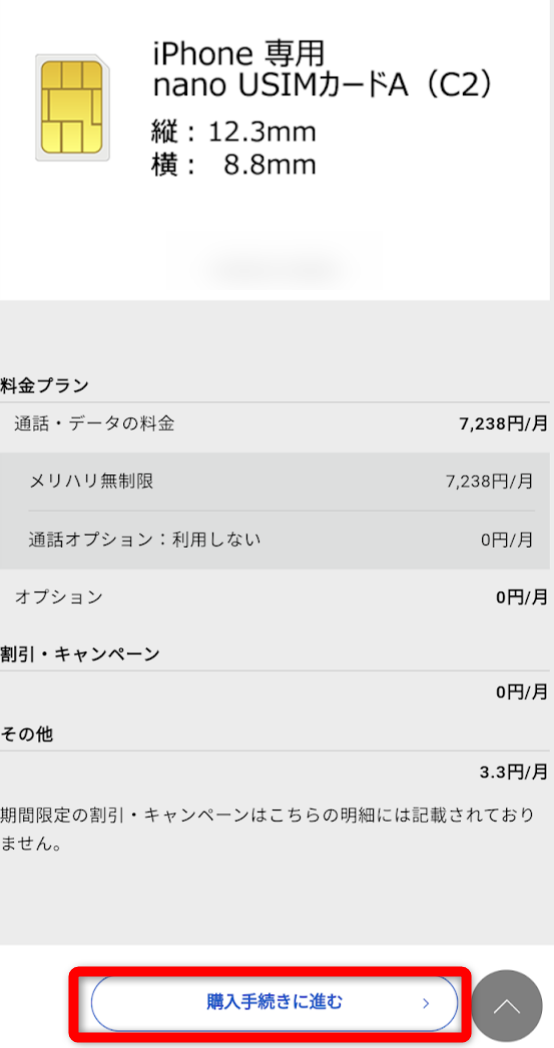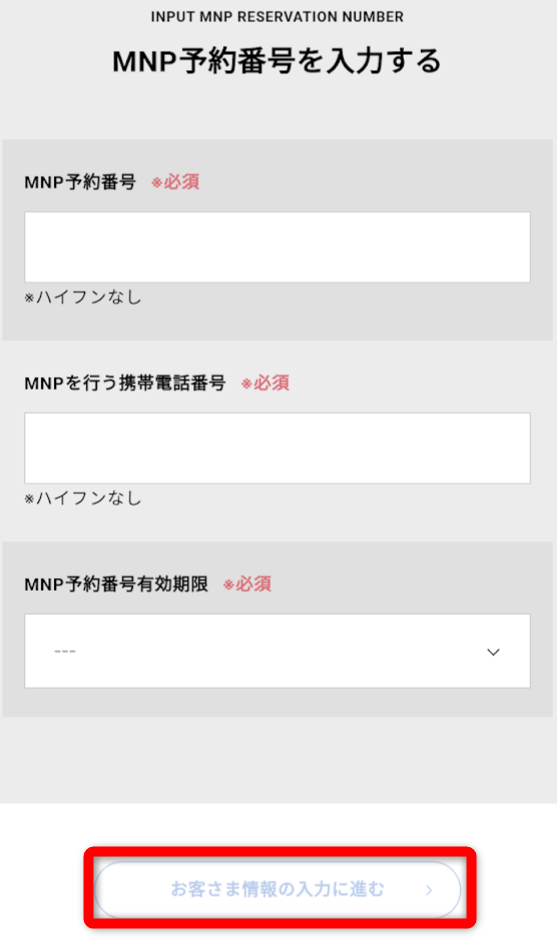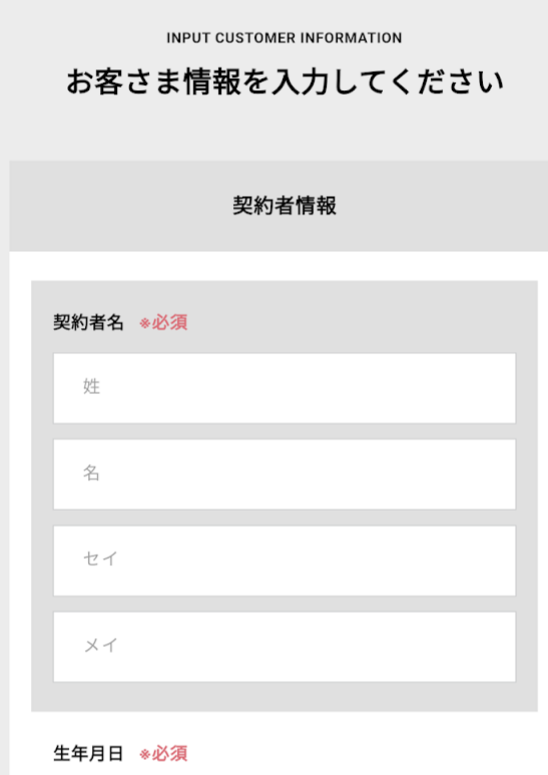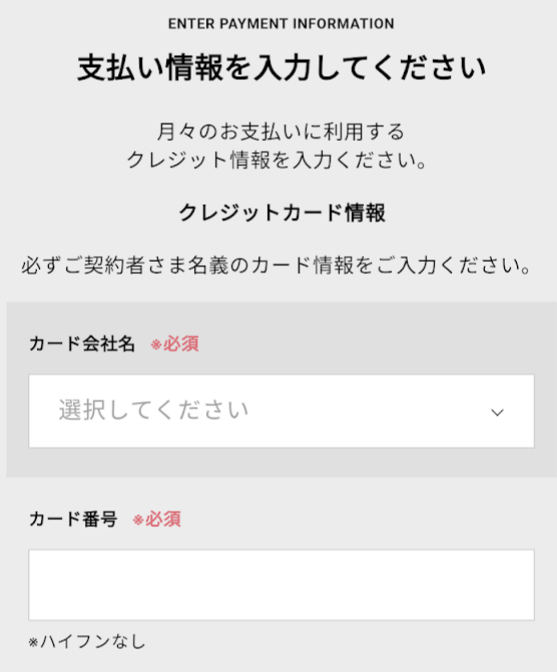ソフトバンクの機種変更キャンペーンを活用し、ソフトバンクの端末を購入する人はたくさんいます。
しかし、iPhoneは購入場所によって販売価格が異なるため、比較的安価に販売されているアップルストアで購入してソフトバンクで利用しようと考えている人も少なくありません。
アップルストアで買ったiPhoneをソフトバンクで使うためには、
- アップルストアでiPhoneを購入する手続き
- ソフトバンクの回線を契約する手続き
の2つが必要です。
また、アップルストアで買ったiPhoneをソフトバンクで使うと、以下のようなメリットがあります。
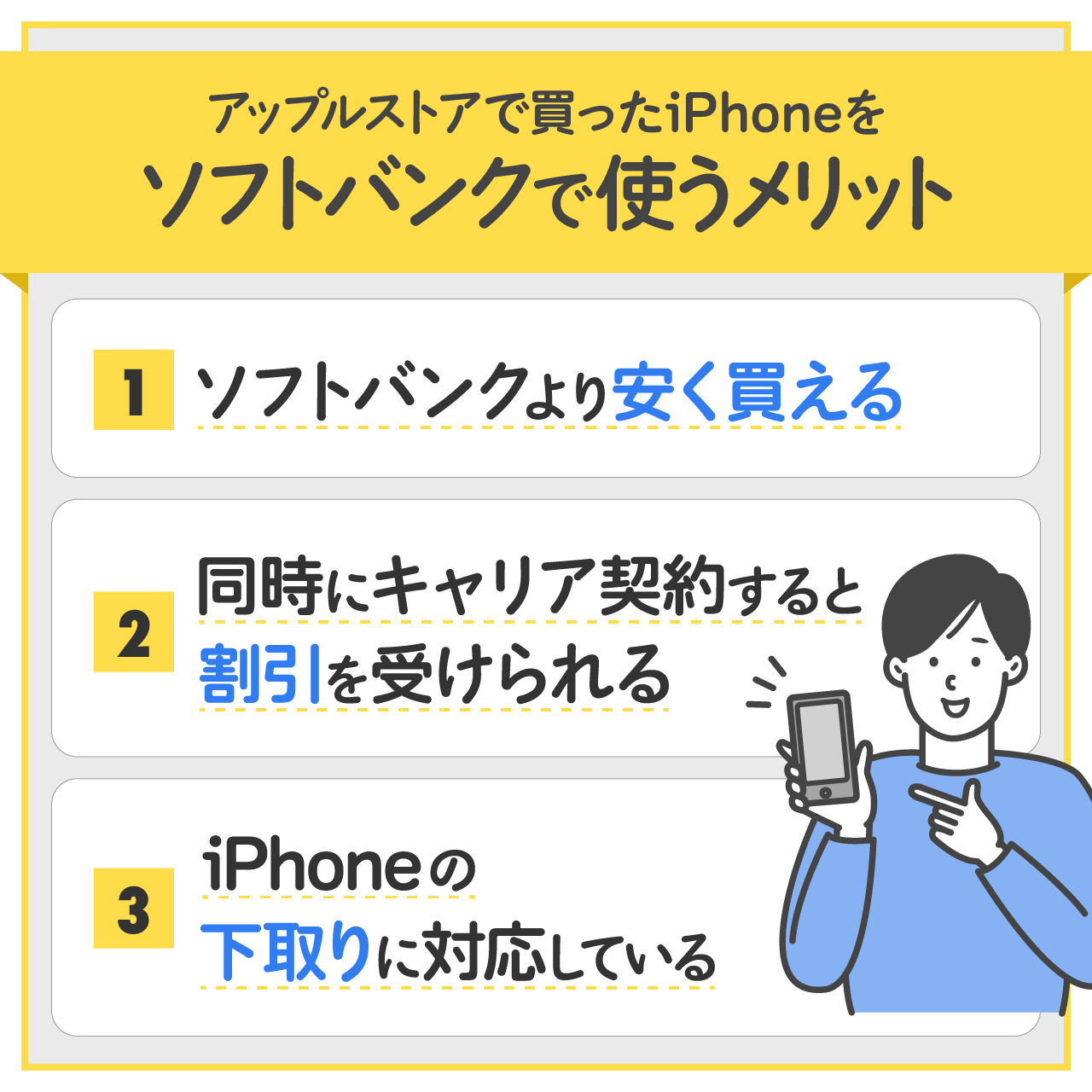
- 本体価格がソフトバンクより安価
- iPhoneの購入と同時にキャリア契約すると、割引を受けられる
- iPhoneの下取りにも対応している
なお、詳細はソフトバンクの公式サイトでご確認ください。

- ※コミコミプラン+で料金そのまま33GBに!
- 余ったデータ量は繰り越し可能!
- 海外でもそのまま使える
- 15,000円相当au PAY残高還元キャンペーン中
アップルストアで買ったiPhoneをソフトバンクで使う手続き方法
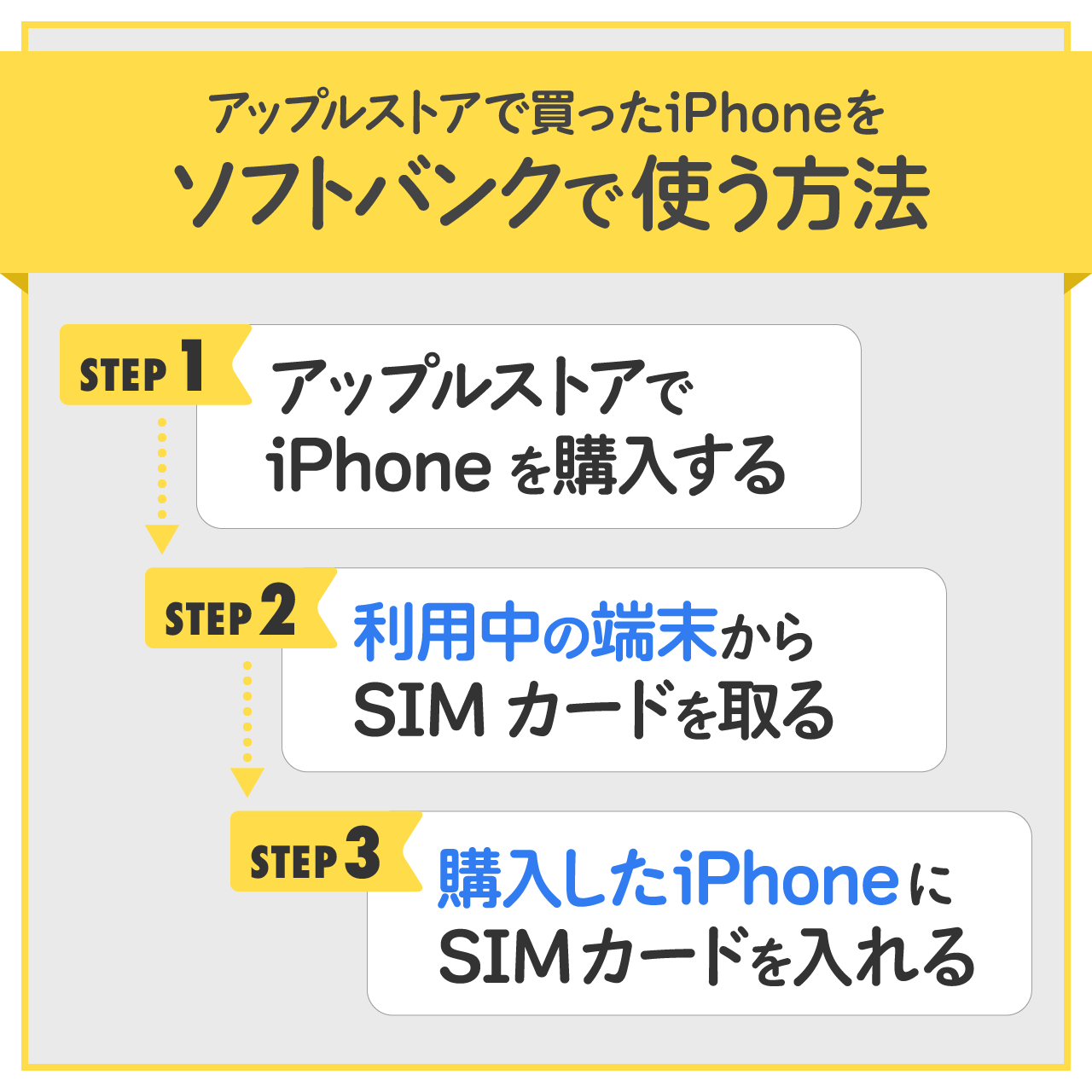
現ソフトバンクユーザーが、アップルストアで買ったiPhoneをソフトバンクで使う方法を解説します。
具体的なステップは以下の3つです。
- アップルストアでiPhoneを購入する
- 現在利用中の端末からSIMカードを取る
- 購入したiPhoneにSIMカードを入れる
それぞれのステップについて詳しくチェックしていきましょう。
複雑な操作は必要ないため、あらかじめ確認しておけばスムーズに使えます。
手順1:アップルストアでiPhoneを購入する
まずは、アップルストアでiPhoneを購入しましょう。
アップルストアのiPhone販売ページにアクセスし、ほしいものを購入してください。

なお、以降の手順はどのiPhoneを購入した場合でも同じです。
手順2:現在利用中の端末からSIMカードを取る
購入したiPhoneが到着したら、古いスマホからSIMカードを取り出してください。
通常、スマホのSIMカードはSIMスロット内に収められています。
SIMピンを使用してスロットを取り出し、SIMカードを外しましょう。
手順3:購入したiPhoneにSIMカードを入れる
古いスマホからSIMカードを取り出したら、購入したiPhoneに挿入してください。
SIMを挿入してから電源をONにすると初期設定画面が表示されるため、指示にしたがって設定を進めます。

ソフトバンクに乗り換える場合はSIMのみ契約手続きをする

今は別キャリアを利用していて、iPhoneの購入と同時にソフトバンクに乗り換えようと考えている人もいるのではないでしょうか?
そのような場合は、iPhoneを購入したあとにソフトバンクでSIMのみ契約の手続きをする必要があります。
ここでは、ソフトバンクでSIMのみ契約の手続きをする方法について詳しくみていきましょう。
どのように進めれば良いのか知りたい人は、ぜひチェックしてみてください。
- STEP.SIMのみ契約の手続きページにアクセスし、購入手続き内の「購入する」を選択

- STEP.MNPの有無と契約者の年齢を選択する

表示される指示にしたがって必要事項を選択します。今回はMNPを利用するため「今の電話番号をそのまま利用する」を選びましょう。
次に利用中のキャリアと契約者の年齢を選択したら、「利用するSIMを確認する」をクリックして次に進みます。
- STEP.iPhoneの情報を入力する

使用するスマホとして「iPhone」を、機種の購入先として「ソフトバンク/Apple」を選びます。IMEI入力欄が表示されたら、新たに購入したiPhoneのIMEIを入力してください。
iPhoneのIMEIは、設定アプリを開いて「一般」をタップし、「情報」を選択するとチェックできます。
- STEP.SIMの種類とデバイスの情報が間違っていないことを確認し、「料金プランを選ぶ」を選択

- STEP.料金プランを選択する

ペイトク無制限やメリハリ無制限+、ミニフィットプラン、スマホデビュープラン+など、ソフトバンクが提供している料金プランが表示されます。 - STEP.必要なオプションを選択し、料金の概算を確認したら「購入手続きに進む」をクリック

- STEP.MNP予約番号を入力する

契約中のキャリアで発行されたMNP予約番号を入力してください。電話番号と有効期限も入力し、「お客さま情報の入力に進む」をクリックします。
- STEP.契約者情報を入力する

氏名や生年月日、住所などの必要事項を正確に入力してください。ここで入力する情報が後でアップロードする本人確認書類と一致していない場合、不備で差し戻しが発生します。
契約をスムーズに進めるためにも、誤入力に注意してください。
- STEP.支払情報を入力する

利用できる支払い方法はクレジットカードのみなので、本人名義のクレジットカードを利用しましょう。カード番号や有効期限、セキュリティコードなどの必要な情報を入力して次に進んでください。
支払情報の入力後、規約に同意すると、本人確認書類のアップロードページが開きます。
- STEP.必要書類をアップロードする指示に従って必要な書類をアップロードしてください。
- STEP.手続き完了本人確認書類のアップロードが完了すれば、契約手続きは完了です。
- 終了
ソフトバンク側で加入審査が行われ、契約に問題がないと判断されればSIMが発送されます。
SIMを受け取ったら新しいiPhoneに挿入し、切り替え手続きページから回線切り替えの手続きをしてください。

アップルストアで買ったiPhoneをソフトバンクで使うメリット
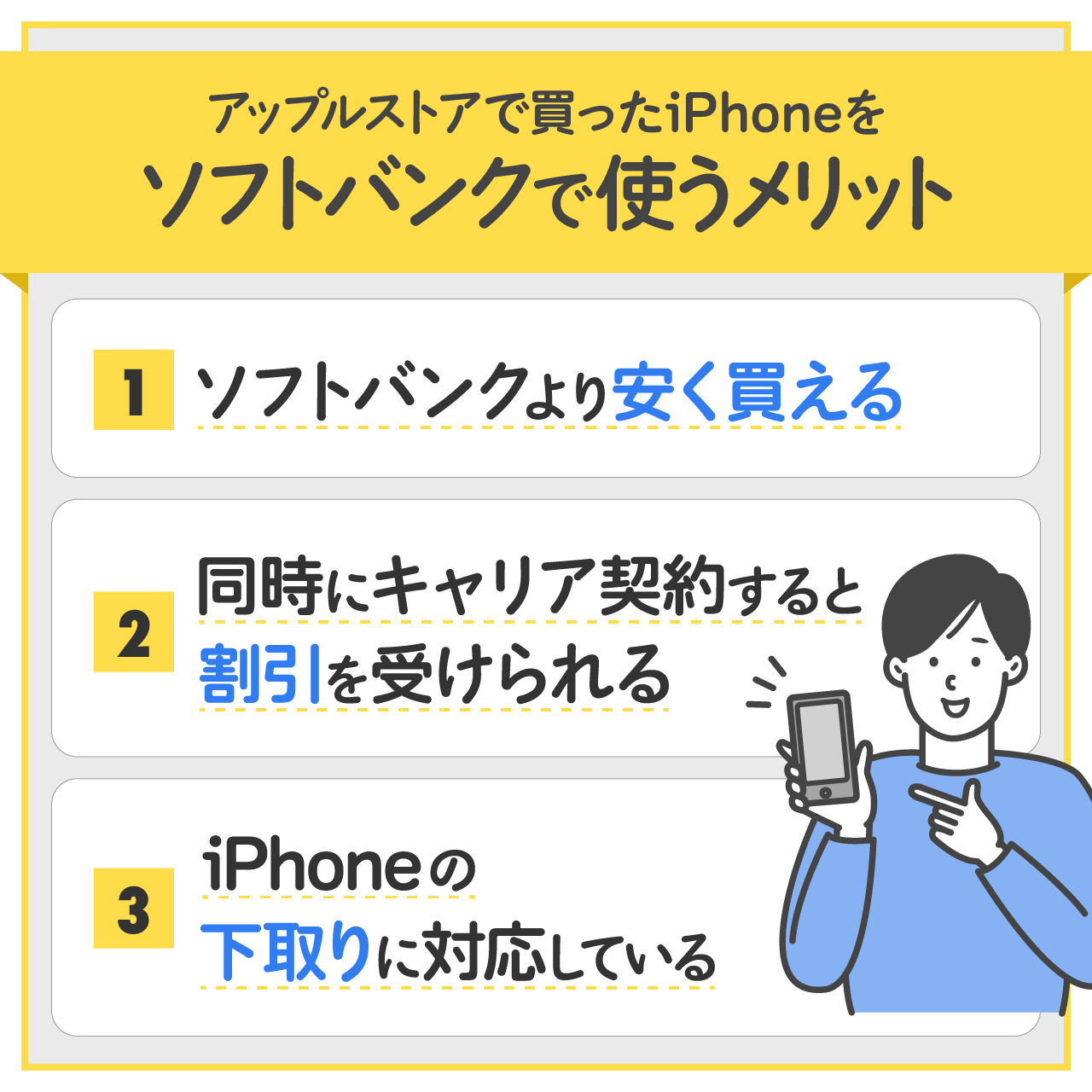
アップルストアで購入したiPhoneをソフトバンクで使用することには、どのようなメリットがあるのかをチェックしていきましょう。
ソフトバンクオンラインショップで機種変更するメリットとは、少し異なります。

アップルストアで購入することには以下のようなメリットがあります。
- 本体価格がソフトバンクより安価
- iPhoneの購入と同時にキャリア契約すると、割引を受けられる
- iPhoneの下取りにも対応している
それぞれのメリットについて解説していきます。
本体価格がソフトバンクより安価
アップルストアでiPhoneを購入する最大のメリットは、ソフトバンクより安価に購入できるという点です。
一例として、iPhone 14 Pro Maxの価格を以下にまとめました。
| ストレージ容量 | アップルストア | ソフトバンク | 差額 |
|---|---|---|---|
| 128GB | 164,800円 | 201,600円 | -36,800円 |
| 256GB | 179,800円 | 220,320円 | -40,520円 |
| 512GB | 209,800円 | 257,040円 | -47,240円 |
| 1TB | 239,800円 | 281,520円 | -41,720円 |
ソフトバンクと比較して、アップルストアで購入する場合は36,800円~47,240円安くなります。
差額がエントリーモデルのスマホを購入できるほどになっていることを考えると、アップルストアでiPhoneを購入することには大きなメリットがあるといえるでしょう。
iPhoneの購入と同時にキャリア契約すると、割引を受けられる
アップルストアでは、一般的な販売方法だけではなく「キャリアの料金プラン付きiPhone」という商品も取り扱っています。
これはアップルストアでiPhoneを購入するのと同時に、各キャリアの料金プランをセットで契約できるサービスです。
これを利用すると、以下のように8,800円割引されてさらにお得になります。
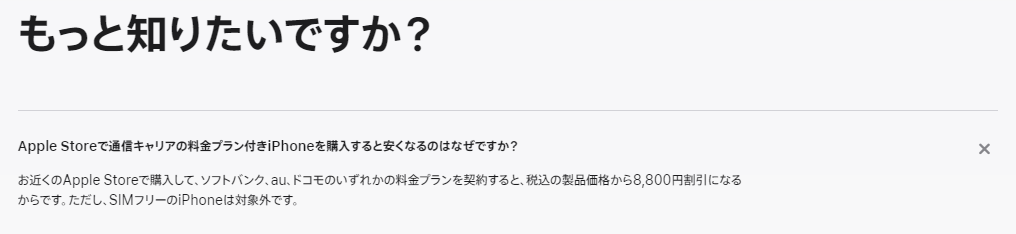
詳しい内容については後述しますが、アップルストアの販売価格から8,800円割引されるためキャリアと比べるとよりお得です。
iPhoneの下取りにも対応している
アップルストアでは、古いiPhoneを下取りしてもらうことで新しいiPhoneを安く購入できるプログラムも実施しています。
古いデバイスでもそれなりの価格で下取りしてもらえるため、手持ちのデバイスを使わないのであれば利用を検討してみてもいいでしょう。
| デバイス名 | 最大下取り額 |
|---|---|
| iPhone 14 Pro Max | 最大115,000円 |
| iPhone 14 Pro | 最大104,000円 |
| iPhone 14 Plus | 最大84,000円 |
| iPhone 14 | 最大78,000円 |
| iPhone SE(第3世代) | 最大34,000円 |
| iPhone 13 Pro Max | 最大102,000円 |
| iPhone 13 Pro | 最大90,000円 |
| iPhone 13 | 最大66,000円 |
| iPhone 13 mini | 最大54,000円 |
| iPhone 12 Pro Max | 最大68,000円 |
| iPhone 12 Pro | 最大59,000円 |
| iPhone 12 | 最大41,000円 |
| iPhone 12 mini | 最大37,000円 |
| iPhone SE(第2世代) | 最大16,000円 |
| iPhone 11 Pro Max | 最大42,000円 |
| iPhone 11 Pro | 最大38,000円 |
| iPhone 11 | 最大33,000円 |
| iPhone XS Max | 最大26,000円 |
| iPhone XS | 最大23,000円 |
| iPhone XR | 最大23,000円 |
| iPhone X | 最大16,000円 |
| iPhone 8 Plus | 最大14,000円 |
| iPhone 8 | 最大11,000円 |
| iPhone 7 Plus | 最大8,000円 |
| iPhone 7 | 最大6,000円 |
iPhone 7をはじめとして、すでにOSアップデートが終了した古いデバイスも対象になっていることがわかるでしょう。
キャリアでも同じようなサービスを実施していますが、アップルストアより割引額が低いのがデメリットです。
- アップルストア:74,000円
- ソフトバンク:50,400円
もともとの販売価格が安いことに加えて、下取り価格が高いためソフトバンクよりかなりお得に購入できます。
アップルストアで買ったiPhoneをソフトバンクで使う際の注意点
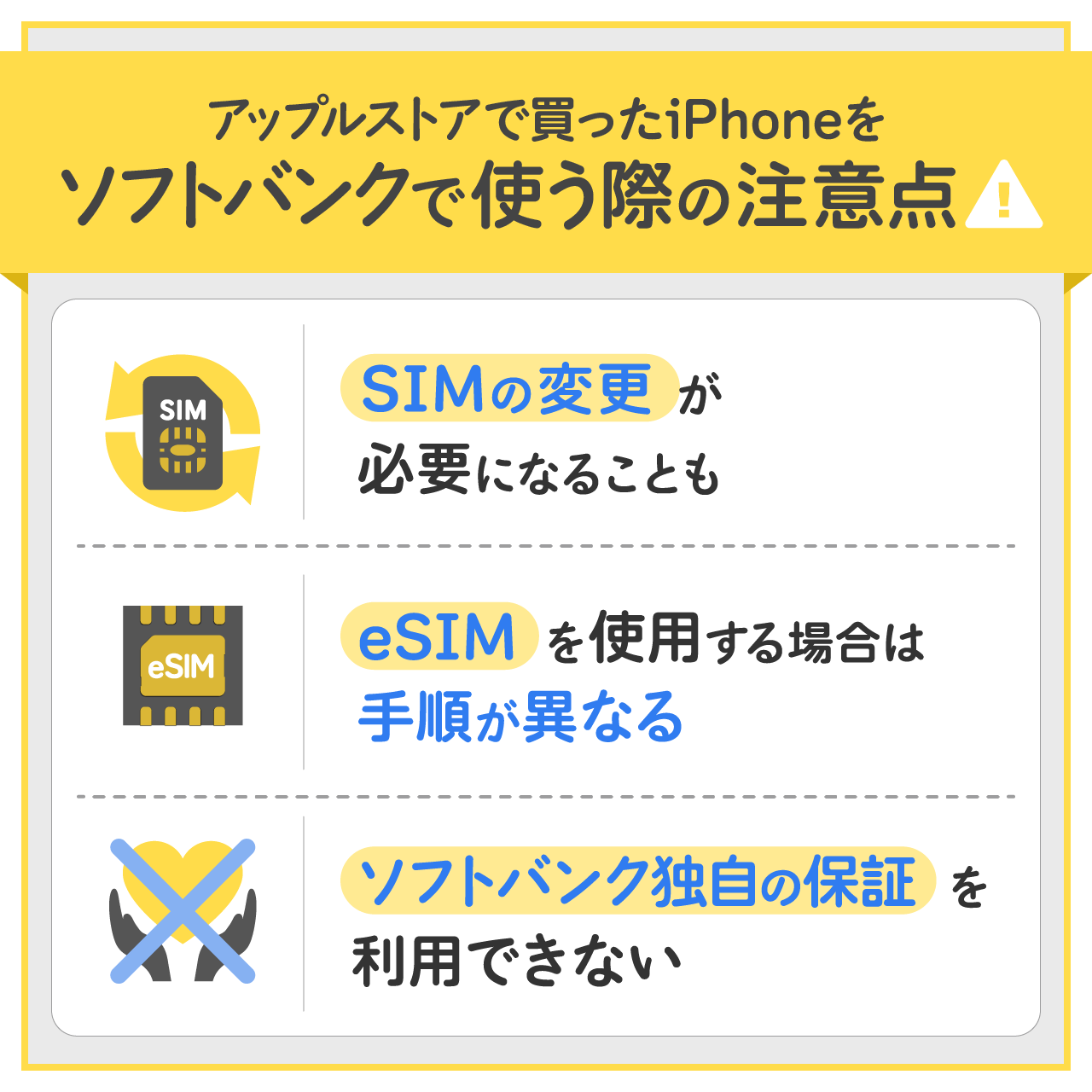
アップルストアでiPhoneを購入し、ソフトバンクで持ち込み契約するときにはいくつかチェックしておきたいポイントがあります。
ここでは、特に意識しておきたいポイントとして以下の3つについて解説します。
- SIMの交換が必要な場合がある
- eSIMを使用する場合は手順が異なる
- ソフトバンク独自の保証を利用できない
契約時に迷わないためにも、一通りチェックしておくことをおすすめします。
SIMの交換が必要な場合がある
ソフトバンクユーザーがiPhoneを買い替える場合、基本的にはSIMを交換する必要はありません。
しかし、以下の条件に該当するとSIMの交換が必要になるため、注意してください。
- MicroSIMのデバイスから最新のiPhone(nanoSIMのデバイス)に買い替える場合
- 3G契約から4G/5G契約に変更する場合
- 故障などでSIMを認識しない場合
いずれも該当するケースは少ないものの、古いデバイスを使用している場合やガラケーからiPhoneに乗り換える場合は注意してください。
SIMの交換が必要な場合は「USIM交換」、3G契約から変更する場合は「契約変更」の手続きが必要です。
eSIMを使用する場合は手順が異なる
物理SIMを利用する場合は差し替えるだけでiPhoneを利用できますが、eSIMを利用する場合は再発行手続きが必要です。
新しいiPhoneでeSIMを使用する場合は、以下の手順が必要です。
- My Softbankにアクセスしてログインする
- 「契約オプション」を選択
- 「eSIMの設定」を選択し、再発行手続きを進める
- ソフトバンクからメールが届く
- メールの指示にしたがってeSIM再発行を済ませ、新しいiPhoneに登録する
再発行が完了するまでに時間がかかるため、余裕をもって手続きを進めましょう。
なお、My SoftbankからeSIMを再発行するのに手数料はかかりません。
ソフトバンク独自の保証を利用できない
「ソフトバンクでは保証内容が充実した「あんしん保証パック with AppleCare Services」を提供しています。
アップルストアでiPhoneを購入する場合、「あんしん保証パック with AppleCare Services」は利用できないため注意してください。
アップルストアでiPhoneを購入する場合、利用できる保証は「Apple Care」です。
保証を重視する人は、双方のサービス内容をしっかり確認してからどちらで購入するか判断することをおすすめします。
アップルストアで買ったiPhoneをソフトバンクで使う際によくある質問
はじめてアップルストアでiPhoneを購入するとなると、さまざまな疑問が思い浮かぶものです。
そこで、ここではよくある質問として以下の3つについて解説します。
いざ契約する段階になって迷わないためにも、一通りチェックしておくといいでしょう。
APN設定は必要?
ただし、SIMを挿入して回線を切り替えても正常に通信できない場合や、不具合が発生する場合は以下の手順でAPNを設定してください。
- Wi-FiをOFFにする
- Safariを起動する
- アドレスバーに「sbwifi.jp」と入力する
- 利用規約を確認して「同意して設定開始」をタップする
- 届いた認証用SMSのURLにアクセスする
- ファイルのダウンロードを許可する
- 設定アプリを起動する
- 「プロファイルがダウンロードされました」をタップする
- 「インストール」をタップする
- 「完了」をタップする
これでAPN設定が完了するため、正常に通信できるかチェックしましょう。
アップルストアで買ったiPhoneはLINEMOで使える?
iPhoneを購入しLINEMOのSIMを挿入すれば通信できるようになります。
新たにLINEMOを契約するときは、ソフトバンクのときと同じようにSIMのみ契約をしてください。
アップルストアでiPhone購入時にソフトバンク同時契約はできる?
これを購入すればiPhoneの購入とソフトバンクの契約を一括で済ませられ、なおかつ本体代金が8,800円安くなるのでお得です。
ただし、購入するときは専用ページからアクセスして手続きし、本体はApple Storeの実店舗に受け取りに行く必要があります。
通常の購入と比べて手間がかかるため、注意してください。
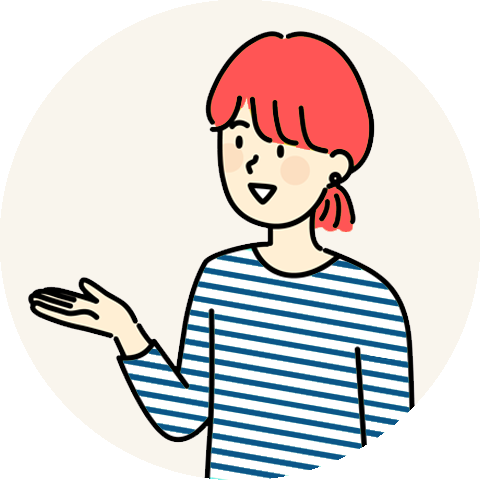
アップルストアで買ったiPhoneはソフトバンクでも使える!
アップルストアで購入したiPhoneはそのままソフトバンクで使えるため、お得に購入したい人にとっては見逃せません。
すでにソフトバンクを利用しているならSIMの差し替えだけで済むため、スムーズといえるでしょう。
新たにソフトバンクを契約する人でも、SIMのみ契約をするだけなので複雑な手続きは必要ありません。
今回紹介したポイントを振り返ると以下のとおりです。
- アップルストアでiPhoneを購入し、SIMを差し替えるかSIMのみ契約を締結する
- アップルストアの販売価格はソフトバンクより36,800円~47,240円安い
- 「通信キャリアの料金プラン付きiPhone」を購入すれば8,800円OFFになってさらにお得
アップルストアでは同じものをより安く、適正価格で購入できます。
オンラインストアで簡単に購入できるため、iPhoneの購入を検討している人はぜひ試してみてください。